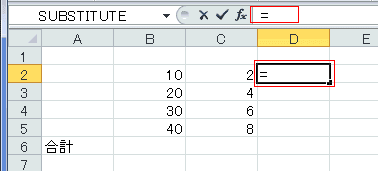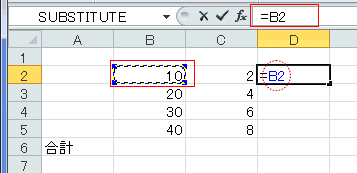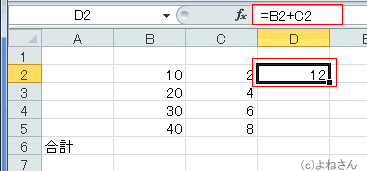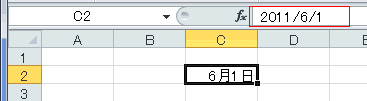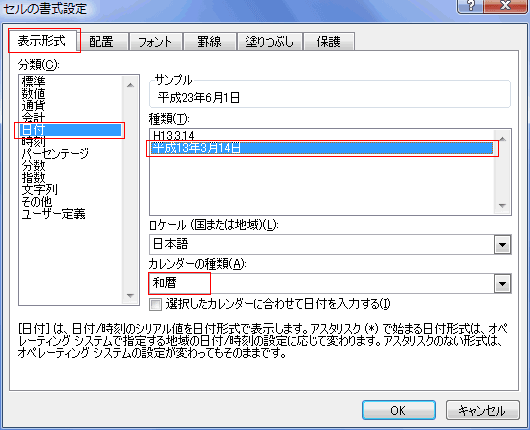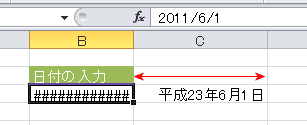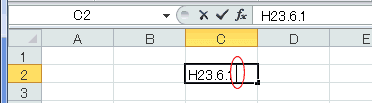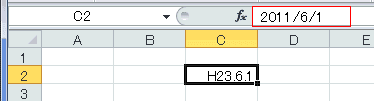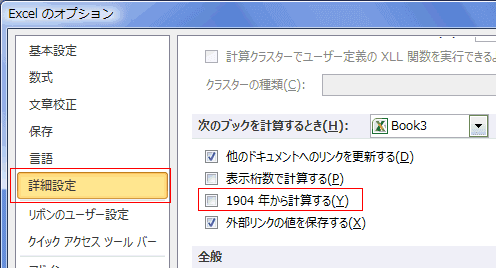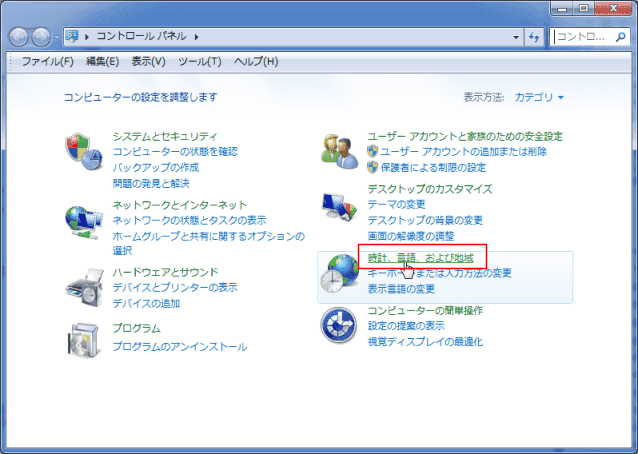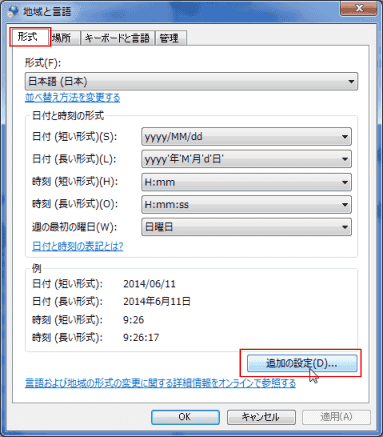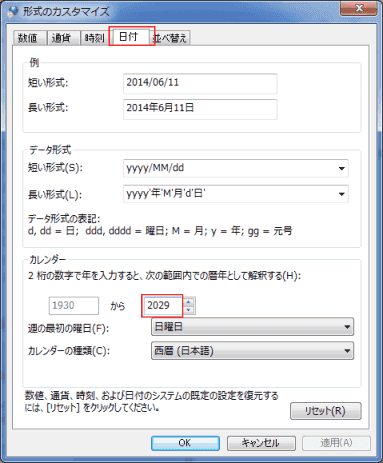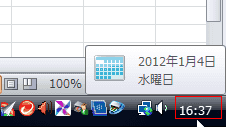-
よねさんのExcelとWordの使い方 »
-
エクセル2010基本講座:目次 »
-
関数・数式を入力する方法 »
-
数式の入力方法・日付の入力方法
四則演算に使用する演算子
- 数式や関数を使うときは最初に「=」(イコール)を入力します。
| 演算の種類 |
演算子 |
数式の入力例 |
関数での入力例 |
| 足し算 |
+ (プラス) |
=5+3 |
=SUM(5,3) |
| 引き算 |
- (マイナス、ハイフン) |
=5-3 |
|
| かけ算 |
* (アスタリスク) |
=5*3 |
=PRODUCT(5,3) |
| 割り算 |
/ (スラッシュ) |
=5/3 |
|
| べき乗 |
^ (キャレット) |
=5^3 |
=POWER(5,3) |
加減乗除の入力方法
- セル番地はキーボードから入力しても良いですが、セルをクリックするとセル番地が表示され入力できます。
- 計算結果を表示するセル(D2セル)をクリックして選択します。(D2セルをアクティブセルにします。)
- 「=」をキーボードから入力します。
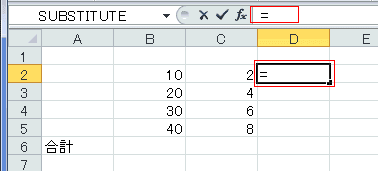
- B2セルをクリックします(D2セルには「=B2」とセル番地が表示されます)。
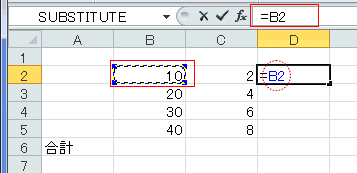
- 演算子「+」をキーボードから入力します。

- C2セルをクリックします(C2セルには「=B2+C2」と表示されます)。
- 数式中のセル番地と参照されているセルは同色で表示されます。これをカラーリファレンスと言います。

- [Enter]キーを押すと数式の入力が確定され、計算結果が表示されます
- D2セルには計算結果の「12」が表示されます)。
- 計算式を確認するにはD2セルをクリックしてアクティブにすると、数式バーに数式が表示されます
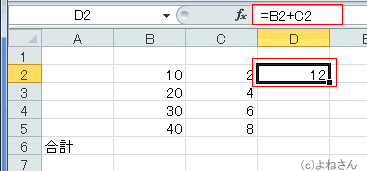
西暦で入力する
- 基本は年/月/日と入力します。区切りは/(スラッシュ)の他に-(ハイフン)も使えます。
- パソコンの日付と同じ年を入力する時は年の入力は省略できます。
(パソコンの日付の年と異なる年の日付の場合は 2009/2/25 のように年から入力します。)
- 【入力例】
- キーボードから「6/1」と入力します。まだEnterキーで入力の確定をしていない状態です。
(『6-1』と入力しても同じです)

- [Enter]キーを押します。
- セルには「6月1日」と表示されます。
- 数式バーにセルの値「2011/6/1」が表示されます。
(注)セルの値(中身)は「2011/6/1」となることに注意!
(このページを作成したのは2011年です。パソコンの日付が使用されます。)
- なお、Excelが入力された値を日付と判定し、表示形式を日付の形式にし、値も日付の形式に自動で変更します。
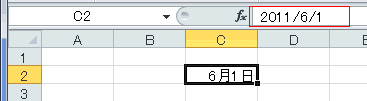
- 『平成23年6月1日』、『H23.6.1』と表示したいなど、表示を変えたい場合は表示形式を変更します。
- 和暦で表示する例:表示形式の設定を変更します。
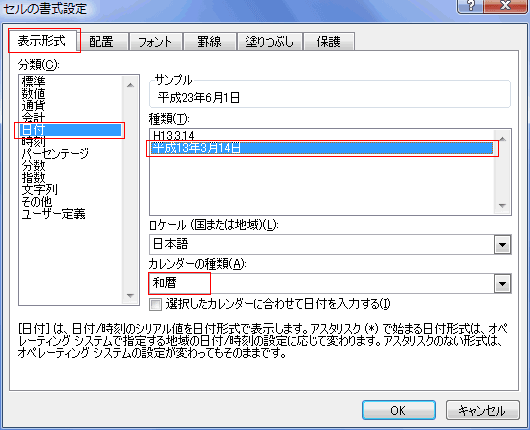
- セルの表示が和暦になっていますが、数式バーは元のままです(値は変わっていません)。

- セル幅が狭いと ###### と表示されます。
すべてが表示できるまで、セル幅(列幅)を広げます。
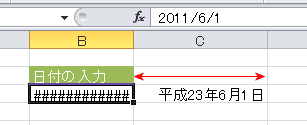
和暦で入力する(元号を使う)方法 topへ
- 「元号年.月.日」の形式で入力します。(H23.6.1のように「.」(ピリオド,ドット)で区切ります。
元号の後ろには『.』(ドット、ピリオド)を使いません。『H.23.6.1』としたら文字列になります)
- 平成23年6月1日と日本語で入力してもエクセルが日付と判断して「2011/6/1」と変換し結果は同じになります。
- 【入力例】
- キーボードから「H23.6.1」と入力します。まだEnterキーで入力の確定はしていない状態です。
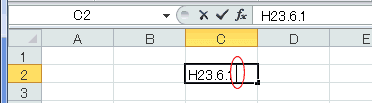
- [Enter]キーを押します。セルには「H23.6.1」と右詰めで表示されました。
- 数式バーにセルの値「2011/6/1」が表示されます。
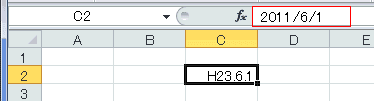
- 【参考1】
- 明治の場合: M33.1.1 以降 (M32以前(1900年以前)は文字列となり、日付として認識しません。)
- 大正の場合: T10.2.25
- 昭和の場合: S40.2.25
- 【参考2】
- Windows版 Excelでは1900年日付システムが既定で使用されていますので、1900年以前については注意が必要です。
なお、Macintosh版Excelでは1904年日付システムが既定で使用されています。
- 日付システムを変更するには、[ファイル]→[オプション]の「詳細設定」を選択し、「1904年から計算する」をオン/オフにします。
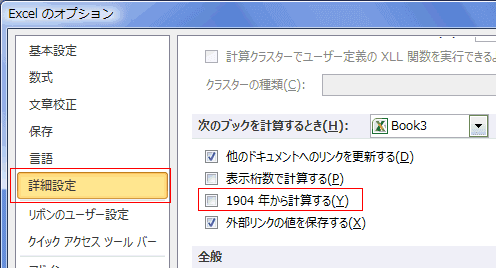
西暦を下2桁で入力する topへ
- 西暦を下2桁で入力する場合は注意が必要です。
- 00〜29は西暦2000〜2029と解釈され、30〜99は西暦1930〜1999と解釈されますが、この設定はOSによって設定されています。
OSでの設定によってはこの区切りが異なることになりますのでご注意ください。
- Versionによって変換される年が異なっています。
Excel2000以降では00〜29は西暦2000〜2029、30〜99は西暦1930〜1999年となります。
- Windows7での設定箇所
- コントロールパネルを開きます。
- [時計、言語、および地域]をクリックします。
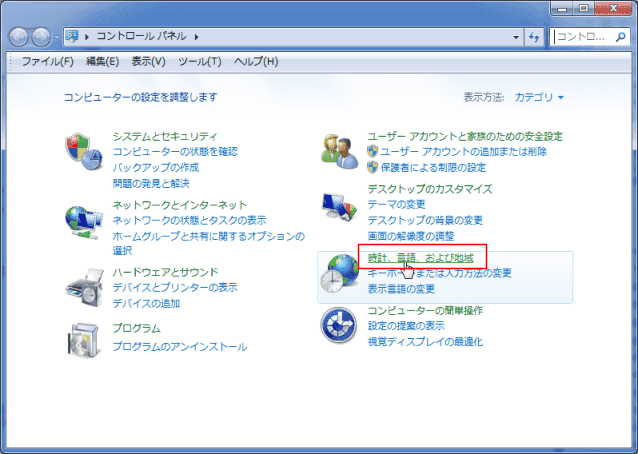
- [日付、時刻または数値の表示形式の変更]をクリックします。

- [形式]タブを選択して、[追加の設定]ボタンをクリックします。
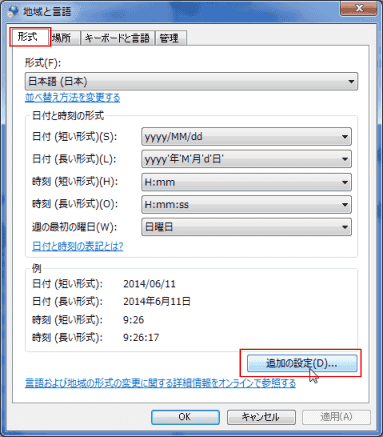
- [日付]タブを選択します。
2桁の数字で年を入力すると、次の範囲内での暦年として解釈するの「2029」が設定されている年になります。
100年単位での設定で後ろの方を変更できるようになっています。
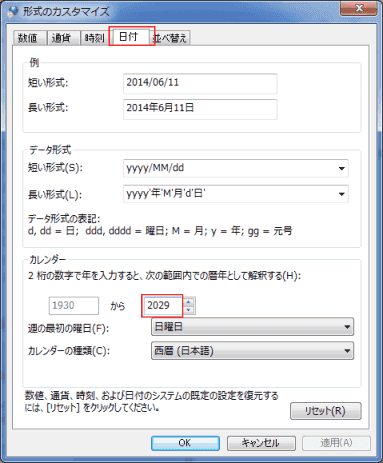
今日の日付を入力したい・・・? topへ
- 以下の方法は使用しているPCの日付と時刻を参照して返しますので、PCの設定が正しいことが前提となります。
インターネット接続されているケースでは、自動で同期されるのであまり問題となることは少ないとは思われます。
元の設定がどこにあるかは理解しておいた方がよいでしょう。
- Windowsパソコンであれば、タスクバーの右端に時刻が表示されています。
ここをダブルクリックすることで日付や時刻の変更ができます。(管理者権限が必要です)
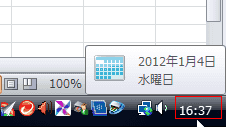
- 今日の日付は[Ctrl]+[;](セミコロン)で入力できます。
- 関数を使って =TODAY() と入力すると、今日の日付が表示されます。
ただし、後日になるとその日付に変化しますので注意してください。
また、TODAY()では日付+時刻 の値が入力されることにも注意が必要です。
- 今の時刻は[Ctrl]+[:](コロン)で入力できます。
よねさんのExcelとWordの使い方|エクセル2010基本講座:目次|データ/数式/関数の入力|数式の入力方法・日付の入力方法